 Datenbank
Datenbank
 MySQL-Tutorial
MySQL-Tutorial
 Detaillierte Schritte zum Dekomprimieren und Installieren von MySQL (Bilder und Text)
Detaillierte Schritte zum Dekomprimieren und Installieren von MySQL (Bilder und Text)
Detaillierte Schritte zum Dekomprimieren und Installieren von MySQL (Bilder und Text)
Der Inhalt dieses Artikels befasst sich mit den detaillierten Schritten (Bilder und Texte) der MySQL-Dekomprimierung. Ich hoffe, dass er für Sie hilfreich ist.
1. Laden Sie das komprimierte Paket herunter, Adresse 1 (offizieller Website-Download): https://www.mysql.com/downloads/
Adresse 2 (Baidu-Netzwerkfestplatte): https:/ /pan .baidu.com/s/12lnpcr3thBe9k-6CyxvHeg Extraktionscode: j9ya
Die offizielle Website-Download-Methode lautet wie folgt:
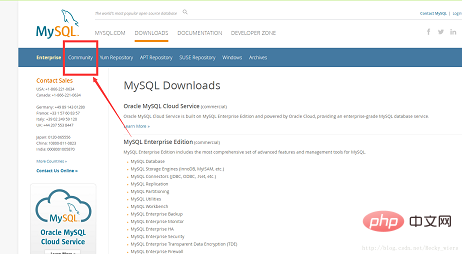
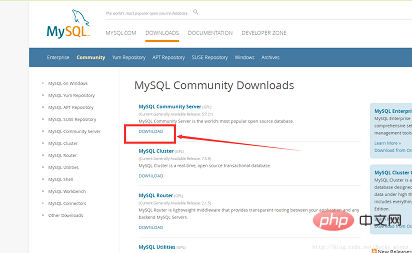

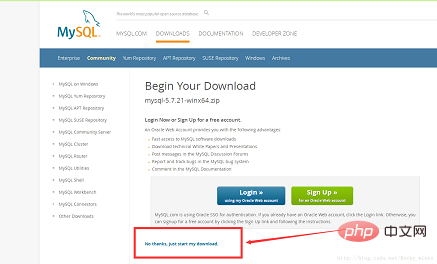
2. Entpacken Sie das komprimierte Paket in Ihren Lieblingsordner (in meinem Fall ist es D:newdreammysqlserver, der später durch den Installationspfad ersetzt wird)
3 Umgebungsvariablen, klicken Sie mit der rechten Maustaste auf Arbeitsplatz - >Eigenschaften->Erweiterte Systemeinstellungen->Umgebungsvariablen->Pfad in den Systemvariablen suchen, klicken Sie auf Bearbeiten und fügen Sie „;Installationspfad-Bin;“ hinzu. (Trennen Sie „;“ durch Semikolons vor und nach dem Pfad, z. B.: D:newdreammysqlmysqlserververbin;)
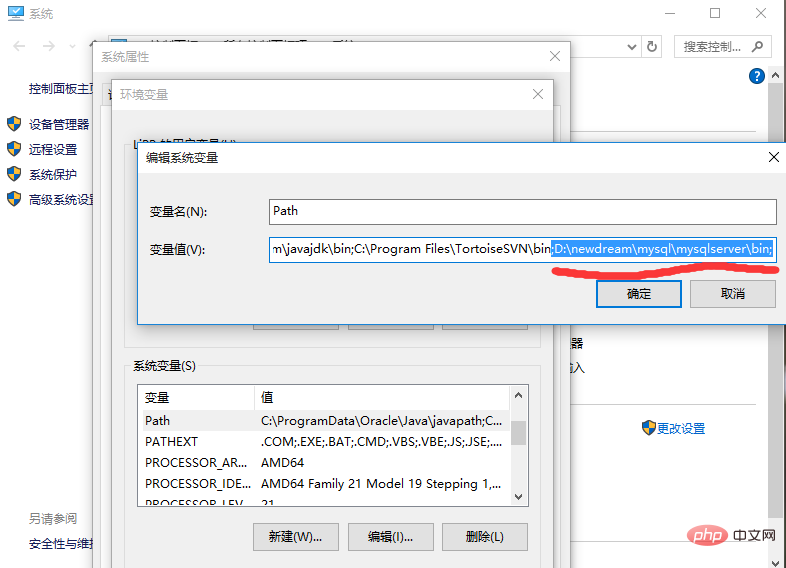
4. Kehren Sie zum Installationsverzeichnis zurück, fügen Sie einen neuen Notizblock im Verzeichnis hinzu, ändern Sie den Namen in „my“ und ändern Sie das Suffix in „.ini“
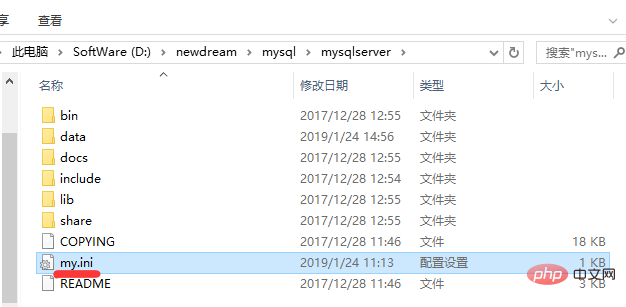
5. Öffnen Sie my.ini im Notepad und fügen Sie den folgenden Inhalt hinzu:
[mysqld] port = 3306 basedir=D:/newdream/mysql/mysqlserver datadir=D:/newdream/mysql/mysqlserver/data max_connections=200 character-set-server=utf8 default-storage-engine=INNODB sql_mode=NO_ENGINE_SUBSTITUTION,STRICT_TRANS_TABLES [mysql] default-character-set=utf8
Hinweis: Der Pfad nach basedir und datadir ist der Pfad Ihres eigenen Verzeichnisses
Mein Pfad ist D:/newdream/mysql/mysqlserver
Stellen Sie sicher, dass Sie das „“ im Pfad in „/“ ändern
6 als Administrator Fenster
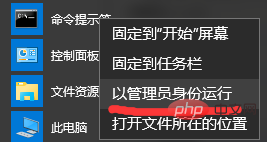
Geben Sie den folgenden Pfad ein, um den Ausführungsort zu ändern:
cd /d (安装目录下bin目录的路径) 如:cd /d D:\newdream\mysql\mysqlserver\bin
7 Geben Sie den folgenden Befehl ein, um den SQL-Dienst zu installieren:
mysqld -install
Nach der Ausführung des Befehls wird die Meldung „Dienst erfolgreich installiert“ angezeigt. Dies bedeutet, dass die Installation erfolgreich war (falls cmd wird nicht mit einem Administrator geöffnet, dies wird nicht passieren)
8. Geben Sie den folgenden Befehl ein, um den SQL-Dienst zu initialisieren:
mysqld --initialize-insecure --user=mysql
Nach der Ausführung des Befehls wird eine Datendatei im Verzeichnis generiert und der Root-Benutzer erstellt
9. Geben Sie den folgenden Befehl ein, um SQL zu starten:
net start mysql
Nach der Ausführung erscheint die folgende Eingabeaufforderung:
MySQL服务正在启动.. MySQL服务已经启动成功。
10. Geben Sie den folgenden Befehl ein, um SQL einzugeben, um das Passwort zu ändern
mysqladmin -u root -p password
Passwort eingeben erscheint:
Zu diesem Zeitpunkt verfügt das System über kein Passwort, Sie können direkt die Eingabetaste drücken und dann ein neues Passwort eingeben. Die Passworteinstellung ist abgeschlossen.
11. Geben Sie das Passwort mysql -u root -p ein, um SQL aufzurufen.
Das obige ist der detaillierte Inhalt vonDetaillierte Schritte zum Dekomprimieren und Installieren von MySQL (Bilder und Text). Für weitere Informationen folgen Sie bitte anderen verwandten Artikeln auf der PHP chinesischen Website!

Heiße KI -Werkzeuge

Undresser.AI Undress
KI-gestützte App zum Erstellen realistischer Aktfotos

AI Clothes Remover
Online-KI-Tool zum Entfernen von Kleidung aus Fotos.

Undress AI Tool
Ausziehbilder kostenlos

Clothoff.io
KI-Kleiderentferner

AI Hentai Generator
Erstellen Sie kostenlos Ai Hentai.

Heißer Artikel

Heiße Werkzeuge

Notepad++7.3.1
Einfach zu bedienender und kostenloser Code-Editor

SublimeText3 chinesische Version
Chinesische Version, sehr einfach zu bedienen

Senden Sie Studio 13.0.1
Leistungsstarke integrierte PHP-Entwicklungsumgebung

Dreamweaver CS6
Visuelle Webentwicklungstools

SublimeText3 Mac-Version
Codebearbeitungssoftware auf Gottesniveau (SublimeText3)

Heiße Themen
 1375
1375
 52
52
 Die Beziehung zwischen MySQL -Benutzer und Datenbank
Apr 08, 2025 pm 07:15 PM
Die Beziehung zwischen MySQL -Benutzer und Datenbank
Apr 08, 2025 pm 07:15 PM
In der MySQL -Datenbank wird die Beziehung zwischen dem Benutzer und der Datenbank durch Berechtigungen und Tabellen definiert. Der Benutzer verfügt über einen Benutzernamen und ein Passwort, um auf die Datenbank zuzugreifen. Die Berechtigungen werden über den Zuschussbefehl erteilt, während die Tabelle durch den Befehl create table erstellt wird. Um eine Beziehung zwischen einem Benutzer und einer Datenbank herzustellen, müssen Sie eine Datenbank erstellen, einen Benutzer erstellen und dann Berechtigungen erfüllen.
 RDS MySQL -Integration mit RedShift Zero ETL
Apr 08, 2025 pm 07:06 PM
RDS MySQL -Integration mit RedShift Zero ETL
Apr 08, 2025 pm 07:06 PM
Vereinfachung der Datenintegration: AmazonRDSMYSQL und Redshifts Null ETL-Integration Die effiziente Datenintegration steht im Mittelpunkt einer datengesteuerten Organisation. Herkömmliche ETL-Prozesse (Extrakt, Konvertierung, Last) sind komplex und zeitaufwändig, insbesondere bei der Integration von Datenbanken (wie AmazonRDSMysQL) in Data Warehouses (wie Rotverschiebung). AWS bietet jedoch keine ETL-Integrationslösungen, die diese Situation vollständig verändert haben und eine vereinfachte Lösung für die Datenmigration von RDSMysQL zu Rotverschiebung bietet. Dieser Artikel wird in die Integration von RDSMYSQL Null ETL mit RedShift eintauchen und erklärt, wie es funktioniert und welche Vorteile es Dateningenieuren und Entwicklern bringt.
 Muss MySQL bezahlen?
Apr 08, 2025 pm 05:36 PM
Muss MySQL bezahlen?
Apr 08, 2025 pm 05:36 PM
MySQL hat eine kostenlose Community -Version und eine kostenpflichtige Enterprise -Version. Die Community -Version kann kostenlos verwendet und geändert werden, die Unterstützung ist jedoch begrenzt und für Anwendungen mit geringen Stabilitätsanforderungen und starken technischen Funktionen geeignet. Die Enterprise Edition bietet umfassende kommerzielle Unterstützung für Anwendungen, die eine stabile, zuverlässige Hochleistungsdatenbank erfordern und bereit sind, Unterstützung zu bezahlen. Zu den Faktoren, die bei der Auswahl einer Version berücksichtigt werden, gehören Kritikalität, Budgetierung und technische Fähigkeiten von Anwendungen. Es gibt keine perfekte Option, nur die am besten geeignete Option, und Sie müssen die spezifische Situation sorgfältig auswählen.
 Wie optimieren Sie die MySQL-Leistung für Hochlastanwendungen?
Apr 08, 2025 pm 06:03 PM
Wie optimieren Sie die MySQL-Leistung für Hochlastanwendungen?
Apr 08, 2025 pm 06:03 PM
Die MySQL-Datenbankleistung Optimierungshandbuch In ressourcenintensiven Anwendungen spielt die MySQL-Datenbank eine entscheidende Rolle und ist für die Verwaltung massiver Transaktionen verantwortlich. Mit der Erweiterung der Anwendung werden jedoch die Datenbankleistung Engpässe häufig zu einer Einschränkung. In diesem Artikel werden eine Reihe effektiver Strategien zur Leistungsoptimierung von MySQL -Leistung untersucht, um sicherzustellen, dass Ihre Anwendung unter hohen Lasten effizient und reaktionsschnell bleibt. Wir werden tatsächliche Fälle kombinieren, um eingehende Schlüsseltechnologien wie Indexierung, Abfrageoptimierung, Datenbankdesign und Caching zu erklären. 1. Das Design der Datenbankarchitektur und die optimierte Datenbankarchitektur sind der Eckpfeiler der MySQL -Leistungsoptimierung. Hier sind einige Kernprinzipien: Die Auswahl des richtigen Datentyps und die Auswahl des kleinsten Datentyps, der den Anforderungen entspricht, kann nicht nur Speicherplatz speichern, sondern auch die Datenverarbeitungsgeschwindigkeit verbessern.
 So füllen Sie MySQL Benutzername und Passwort aus
Apr 08, 2025 pm 07:09 PM
So füllen Sie MySQL Benutzername und Passwort aus
Apr 08, 2025 pm 07:09 PM
Ausfüllen des MySQL -Benutzernamens und des Kennworts: 1. Bestimmen Sie den Benutzernamen und das Passwort; 2. Verbinden Sie eine Verbindung zur Datenbank; 3. Verwenden Sie den Benutzernamen und das Passwort, um Abfragen und Befehle auszuführen.
 Die Abfrageoptimierung in MySQL ist für die Verbesserung der Datenbankleistung von wesentlicher Bedeutung, insbesondere im Umgang mit großen Datensätzen
Apr 08, 2025 pm 07:12 PM
Die Abfrageoptimierung in MySQL ist für die Verbesserung der Datenbankleistung von wesentlicher Bedeutung, insbesondere im Umgang mit großen Datensätzen
Apr 08, 2025 pm 07:12 PM
1. Verwenden Sie den richtigen Index, um das Abrufen von Daten zu beschleunigen, indem die Menge der skanierten Datenmenge ausgewählt wird. Wenn Sie mehrmals eine Spalte einer Tabelle nachschlagen, erstellen Sie einen Index für diese Spalte. Wenn Sie oder Ihre App Daten aus mehreren Spalten gemäß den Kriterien benötigen, erstellen Sie einen zusammengesetzten Index 2. Vermeiden Sie aus. Auswählen * Nur die erforderlichen Spalten. Wenn Sie alle unerwünschten Spalten auswählen, konsumiert dies nur mehr Serverspeicher und veranlasst den Server bei hoher Last oder Frequenzzeiten, beispielsweise die Auswahl Ihrer Tabelle, wie beispielsweise die Spalten wie innovata und updated_at und Zeitsteuer und dann zu entfernen.
 Verstehen von Säureeigenschaften: Die Säulen einer zuverlässigen Datenbank
Apr 08, 2025 pm 06:33 PM
Verstehen von Säureeigenschaften: Die Säulen einer zuverlässigen Datenbank
Apr 08, 2025 pm 06:33 PM
Detaillierte Erläuterung von Datenbanksäureattributen Säureattribute sind eine Reihe von Regeln, um die Zuverlässigkeit und Konsistenz von Datenbanktransaktionen sicherzustellen. Sie definieren, wie Datenbanksysteme Transaktionen umgehen, und sorgen dafür, dass die Datenintegrität und -genauigkeit auch im Falle von Systemabstürzen, Leistungsunterbrechungen oder mehreren Benutzern gleichzeitiger Zugriff. Säureattributübersicht Atomizität: Eine Transaktion wird als unteilbare Einheit angesehen. Jeder Teil schlägt fehl, die gesamte Transaktion wird zurückgerollt und die Datenbank behält keine Änderungen bei. Wenn beispielsweise eine Banküberweisung von einem Konto abgezogen wird, jedoch nicht auf ein anderes erhöht wird, wird der gesamte Betrieb widerrufen. begintransaktion; updateAccountsSetBalance = Balance-100WH
 Wie kopieren und fügen Sie MySQL ein und fügen Sie sie ein
Apr 08, 2025 pm 07:18 PM
Wie kopieren und fügen Sie MySQL ein und fügen Sie sie ein
Apr 08, 2025 pm 07:18 PM
Kopieren und einfügen in MySQL die folgenden Schritte: Wählen Sie die Daten aus, kopieren Sie mit Strg C (Windows) oder CMD C (MAC). Klicken Sie mit der rechten Maustaste auf den Zielort, wählen Sie ein Einfügen oder verwenden Sie Strg V (Windows) oder CMD V (MAC). Die kopierten Daten werden in den Zielort eingefügt oder ersetzen vorhandene Daten (je nachdem, ob die Daten bereits am Zielort vorhanden sind).



